ACCESS コントロールソースとは

ACCESSでフォームやレポートを作成する際、テキストボックスに表示する値を制御するのがコントロールソースです。
コントロールソースの設定をマスターすれば、フォームやレポートを自由に操作できます。
今回は、コントロールソースについてご紹介します。
こんにちは。
はこにわガジェット (@hakoniwagadget) です。
ACCESSを使った売上管理、顧客管理などのデータベース開発を行っています。
ACCESSは使いこなすために少しスキルが必要なものの、うまく活用すればExcelよりも業務の効率化が図れます。
この記事ではACCESSの基本的な使い方をご紹介していきます。
コントロールソースとは
コントロールソースとは、フォームやレポートに表示される値の元となるテーブルやクエリのフィールド名のことです。
ACCESSでは、データの実体は全てテーブルに保管されています。
このデータが、フォームやレポートといった入力や表示、印刷のための型(オブジェクト)を通してユーザーに見えるのです。
例えば以下のフォームには顧客名、電話番号、住所といったテキストボックス(コントロール)が存在します。
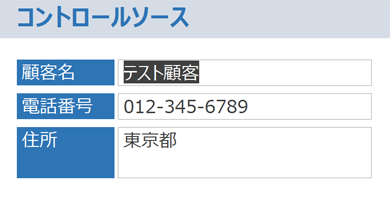
ここに表示されている値はACCESS内にあるテーブルに保存されており、そのテーブルの中で各コントロールに対応するフィールドがコントロールソースとなるわけです。
コントロールソースの設定方法
フォームのコントロールソースを設定するには、まずフォームをデザインビューで開きます。

デザインビューで特定のテキストボックスを選択し、プロパティシートを表示します。
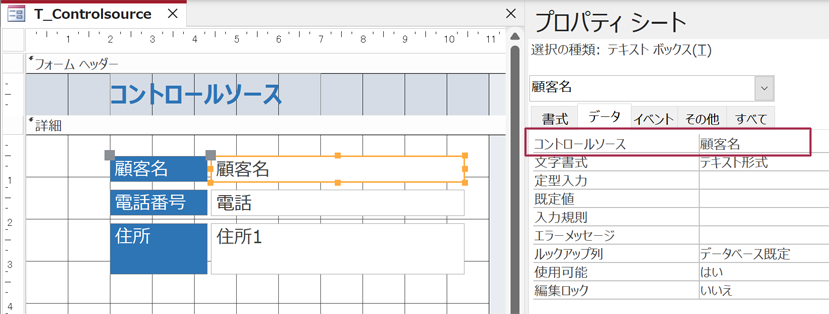
すると、「データ」タブに「コントロースソース」があります。
ここを変更することでテキストボックスのコントロールソースを変更可能です。
コントロールソースを選択すると、以下のようにプルダウンで項目が表示されます。
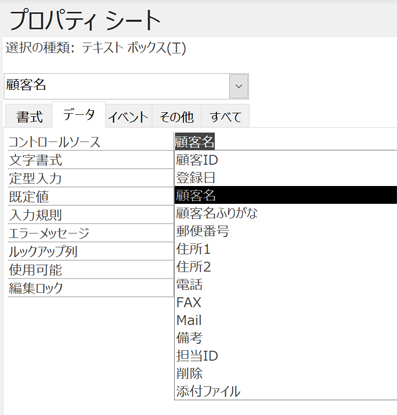
ここで表示されるのは、フォーム全体のレコードソースとなっているテーブル、もしくはクエリに存在するフィールドです。
フォームのレコードソース
フォームのレコードソースとは、フォーム全体データの参照元として設定されたテーブル、もしくはクエリのことです。
レコードソースは以下の方法で変更できます。
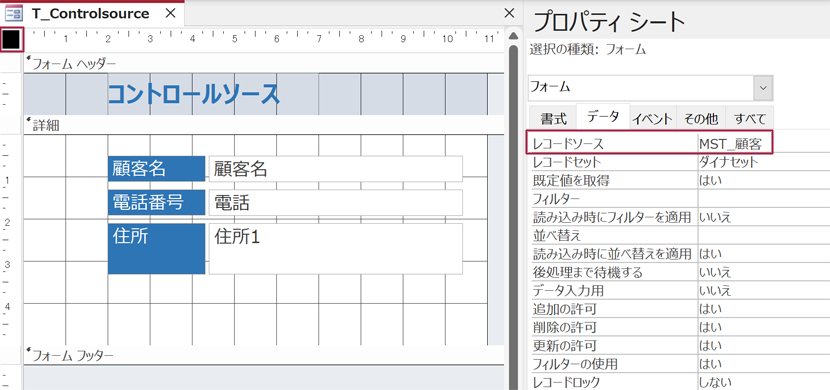
まず、デザインビューでフォームの左上を選択します。
ここに黒い四角が付いているのが分かると思います。
この状態でフォーム全体、を指定できていますのでプロパティシートを参照すると、「データ」タブに「レコードソース」が表示されます。
ここに指定されているのが、フォームの元となるテーブルもしくはクエリです。
この例では「MST_顧客」というテーブルがレコードソースになっています。
そのため、前述したコントロースソースのプルダウンに表示されるのはMST_顧客テーブルに存在するフィールドになるわけです。
コントロースソースに計算式を設定する
コントロールソースには、レコードソースに存在するフィールドだけでなく、計算式を設定することも可能です。
例えば、一番下に新しいコントロールを追加し、顧客名に「様」を付けてみます。
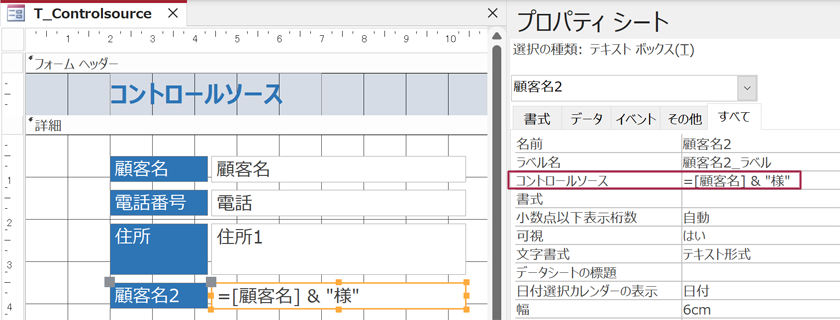
コントロールソースには以下のように設定しました。
=[顧客名] & "様"
まず、計算式を使用する場合は最初に「=」を付けます。
フォーム内の他のコントロールの値を参照する場合は、[]で囲みます。
今回の場合は一番上にある「顧客名」を参照しています。
さらに今回の場合はテキストデータとして「様」を付与するので「&」でつなぎ、「様」はテキストデータであることを示す”(ダブルクォーテーション)で囲っています。
フォームビューで見てみると、このように表示することができます。
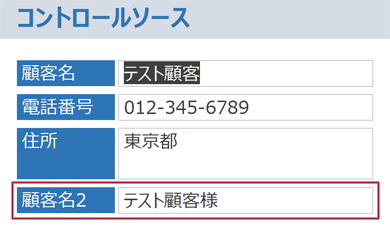
以上、コントロールソースについてご紹介しました。
ACCESSを使いこなせば、業務の効率化や自動化が実現できます。
しかし、自分でACCESSを学ぶには時間がない、難しそうで不安、という方も多いでしょう。
そんな時は、ACCESS開発歴20年以上、過去に200以上のACCESSデータベースの開発・修正実績のあるはこにわガジェット(@hakoniwagadget)にお任せください。
ACCESSの新規開発、既存のACCESSの修正、ACCESSの操作レッスンなど様々なサービスをご提供しています。
ご興味のある方は下記のサービス一覧をご覧ください。

最後までお読みいただき、ありがとうございました。


